
ChatGPTとGoogle Apps Scriptを使ってLINEのAIチャットボットを作る方法
ChatGPTを使って、自分だけのオリジナルAIチャットボットを作る方法を解説します。
自分の好きなキャラクター風の口調で話すチャットボットを作ったりして、LINEで遊んでみましょう❗
この記事を読めば、非エンジニアの方でも30分〜1時間ほどでAIチャットボットを作って公開する事が出来てしまいます👍
ChatGPTを使って何か作ってみたいという方の第一歩目にオススメです。
※サンプルプログラムコードとチャットボットの実装解説は有料となっております。
この記事で使用するAPIは「GPT3.5 Turbo」です。
📖このnoteの内容📖
✏️無料部分✏️
・AIチャットボット作成の手順解説
・OpenAIのAPIキー取得方法解説
・LINE Messaging APIの設定方法解説
✒️有料部分✒️
・Google Apps ScriptとLINEの連携・ボット実装方法解説
・コピペだけで動く!Google Apps Scriptのサンプルコード公開
・コードの解説
・自分好みのAIにする為の、カスタマイズ方法解説
ご挨拶
こんにちは、斑鳩エナ(https://twitter.com/EnaIkaruga)です。
この度は私のnoteに興味を持っていただきありがとうございます。
ChatGPTを使って何かを作ってみたいと思い、LINEのAIチャットボットを作ってみました。
私が実際にチャットボットを作った詳細な手順の解説と、コピペするだけで動く実際のプログラムコードを公開致します。
それでは、トライしてみましょう✨
自作のAIチャットボットを使うのにお金はかかるの?
まず最初に注意が必要なのは、利用料金についてです。
自分で作るAIチャットボットではありますが、OpenAIのAPIを利用する為に利用料金が発生します。
ですが、ご安心ください❗
OpenAIに登録すると自動的に、3か月の間、18ドル分の無料枠がもらえるようになっています。
18ドル分がどのくらいかというと、1000トークンあたり0.002ドルとなっています。
1ドル132円とすると、日本円で0.264円です。
実際はどの程度か、下の例で説明します。
質問「AIは人間と同じように考える事が出来るのですか?」
回答「AIは人間と同じように考えることはできません。現在のAIは、事前にプログラムされた規則に従って動作するコンピューター・プログラムです。これらのプログラムは、処理するデータとともに特定のタスクを実行するように設計されています。一方、人間の脳は、独自の思考プロセスを持ち、経験、知識、感情などを複雑に組み合わせて判断や意思決定を行うことができます。」
このやりとりで272トークンになりました。
料金としては日本円で0.07円くらいです。
句読点やカタカナは凡そ1文字1トークン、ひらがなは凡そ1文字1.25トークン、漢字は凡そ1文字2.5トークンくらいの感じです。
これなら、かなり無料枠で遊べますね👍
具体的なトークン数が気になる方は、以下のリンクから調べられます。
因みに英語だと1単語1トークンとなるので、日本語でやりとりするよりも更に何倍も料金は抑えられます💡
OpenAIにクレジットカードを登録していなかった場合は、無料枠を超過すると機能が一時的に停止します。
クレジットカードを登録している場合は、超過分が請求されます。
クレジットカードを登録している方は、支払いの限度額を設定できるので、必ず無理のない限度額を設定しましょう❗
限度額を超過した場合は、機能が一時的に停止します。
利用料金については、無料枠でかなり遊べることが分かりましたね👍
では、実際にチャットボットを作っていきましょう❗
LINE Developersの設定
LINE DevelopersのIDを作成
LINE Developersのサイトに行き、「Messaging API」をクリックします。
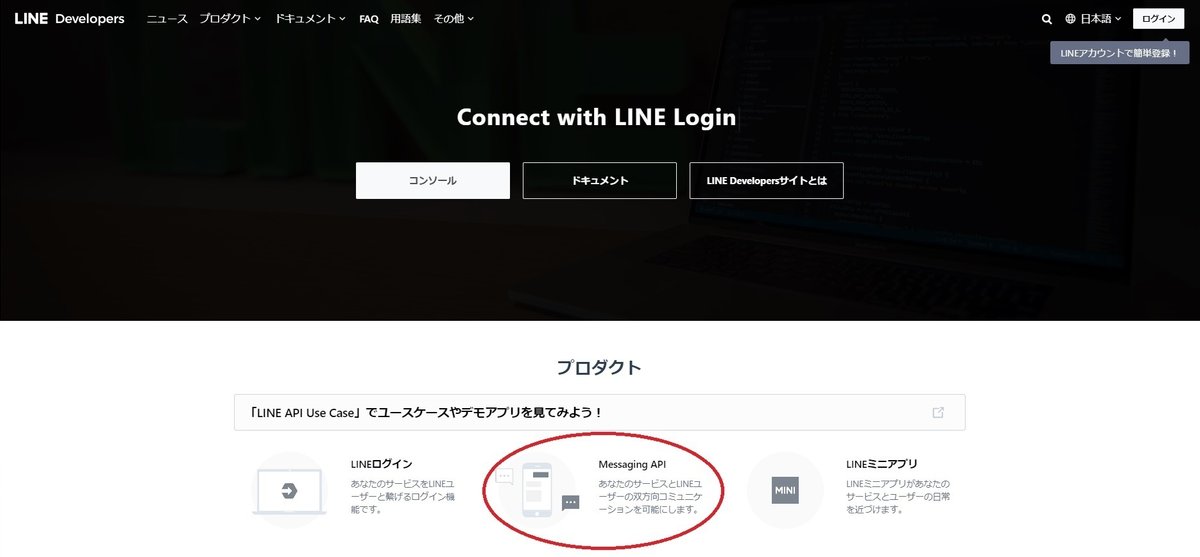
「今すぐはじめよう」をクリックします。
ログイン画面が表示されるので、「LINEアカウントでログイン」してください。
既にビジネスアカウントを持っている方はそちらでログインでもOKです。
その場合はMessaging APIチャネルの作成まで読み飛ばしていただいて構いません。
ログイン後の画面に表示される「LINEビジネスIDを作成」をクリックします。
開発者名(ご自身のハンドルネーム等お好きな名前でOK)とメールアドレスを入力し、「LINE開発者契約の内容に同意します」という項目にチェックを入れて「アカウントを作成」をクリックします。
Messaging APIチャネルの作成
新規チャネル作成のページが開きます。(ビジネスアカウントでログインした方は「新規チャネル作成」から「Messaging API」を選択してください。)
チャネルの種類が「Messaging API」となっている事を確認します。
「新規プロバイダー作成」の下の項目に任意のプロバイダー名を入力します。
会社・事業者の所在国・地域を選択します。(日本の方は日本を選択してください。)
チャネルアイコンにお好きな画像を設定します。(この画像がAIチャットボットのアイコンとしてLINEに表示されます。)

任意のチャネル名を入力します。(このチャネル名がチャットボットの名前としてLINEに表示されます。)
適当なチャネルの説明を入力します。(分かりやすければ何でもOKです。)
適当な大業種を選択します。(個人で作成・利用される方は個人を選択すればOKです。)
適当な小業種を選択します。
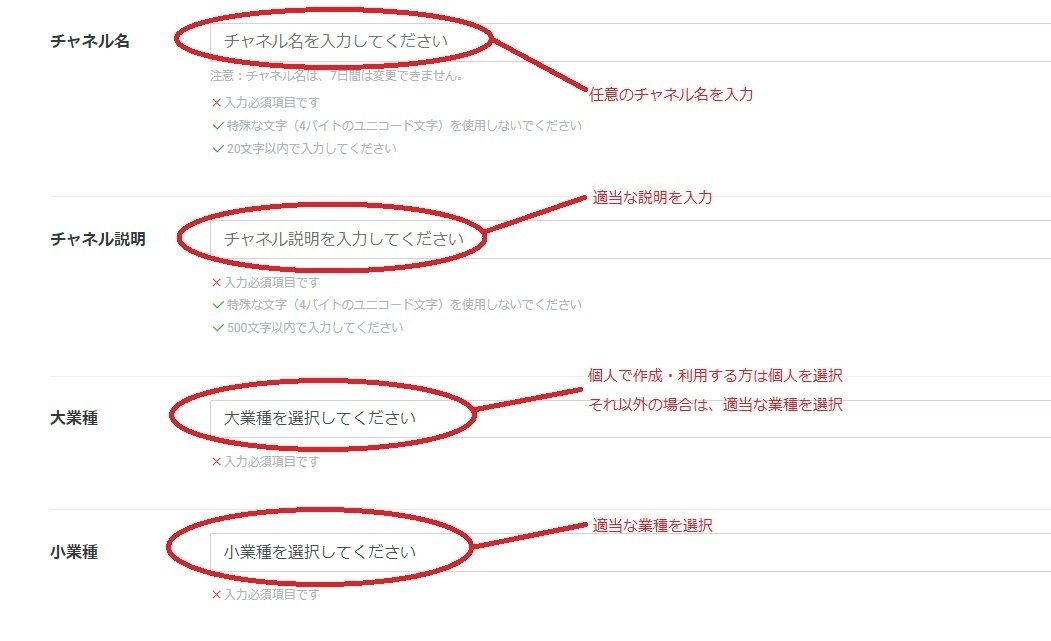
任意のメールアドレスを入力します。
「LINE公式アカウント利用規約」と「LINE公式アカウントAPI利用規約」の内容を確認し、両方にチェックを入れます。
「作成」をクリックします。

作成内容の確認が表示されるので、「OK」をクリックします。
「情報利用に関する同意について」が表示されるので、内容を確認し、「同意する」をクリックします。
チャネルアクセストークンの発行
チャネルが作成されると基本設定画面が開くので、「Messaging API」タブをクリックします。
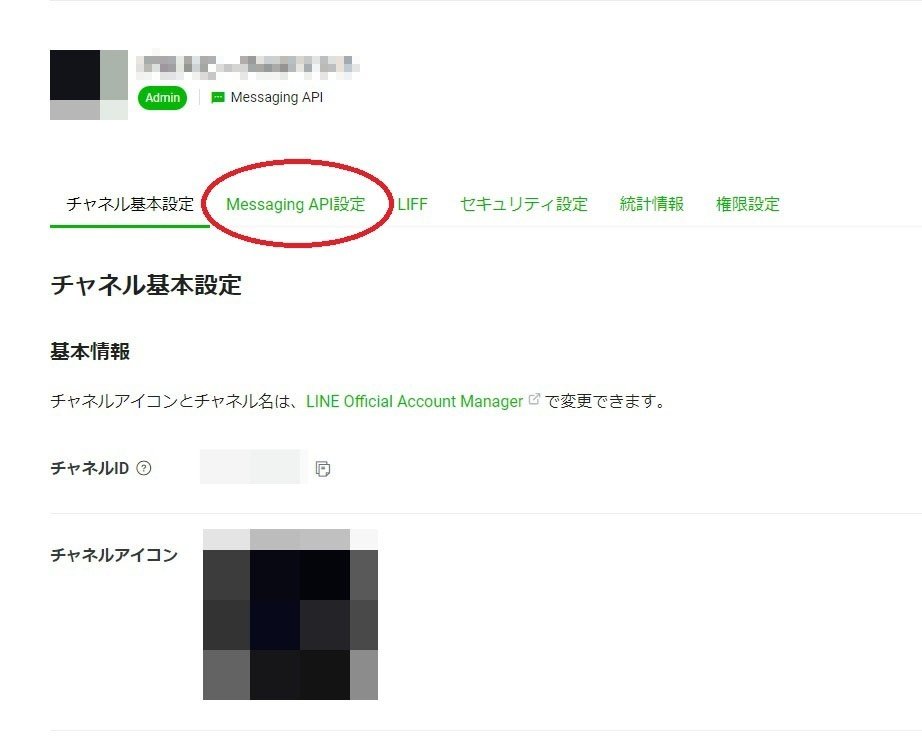
ページ最下部のチャネルアクセストークンの項目にある「発行」ボタンをクリックします。
作成されたチャネルアクセストークンをコピーし、メモ帳等に張り付けて保存しておきます。(このトークンは後のGoogle Apps Scriptで使用します。)

OpenAIのAPIキーを取得
OpenAIのAPIのページに行き、「Sign up」を行います。(既にアカウントを持っている方は「Log in」をしてください。)

「Sign up」もしくは「Log in」が完了したら、画面右上のアカウント名をクリックし、「View API keys」をクリックします。
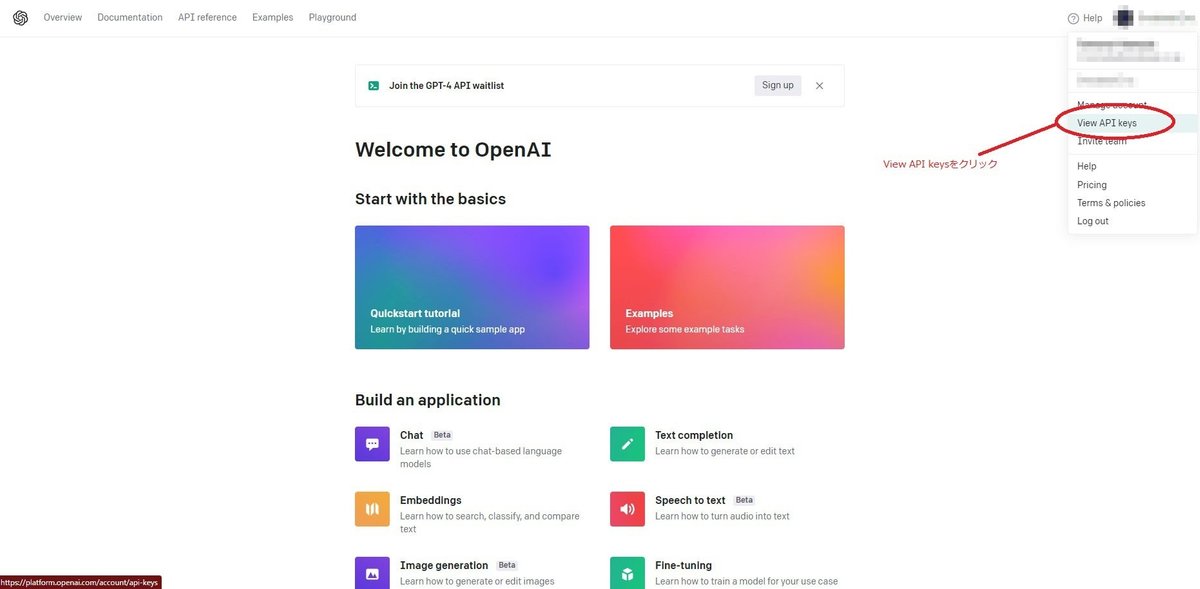
API keysの画面に遷移したら、「+ Create new secret key」のボタンをクリックします。

しばらく待つとAPI keys generatedと表示され、APIキーが作成されますので、コピーボタンをクリックし、コピーしたキーをメモ帳などに張り付けて保存してください。

お疲れさまでした😊
これで準備は整いました👌
次からはいよいよプログラムを作成していきます🔥
(コピペだけで動きます)
Google Apps Scriptのコーディング(コピペでOK!)
新規GAS(Google Apps Script)の作成
Google Driveにログインして、画面左上の「+新規」ボタンを押して、その他 > Google Apps Scriptを選択します。(Googleアカウントをお持ちでない方は、アカウントの登録を行ってください。)

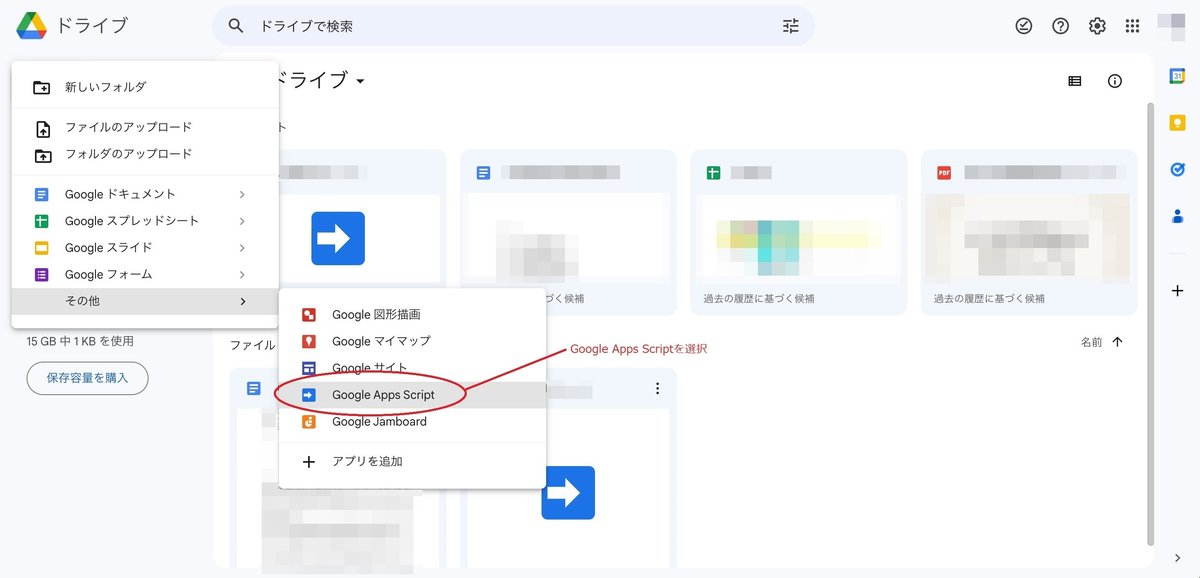
GASの設定
画面左部の歯車マークをクリックします。
画面最下部の「スクリプト プロパティ」の項目にある「スクリプト プロパティを追加」ボタンを押します。

プロパティ欄に「ChatGPT_key」と入力します。
値の欄にOpenAIのAPIキーを取得の項で取得したAPIキーを貼り付けます。
もう一度「スクリプト プロパティを追加」ボタンを押します。
値の欄に「Line_key」と入力します。
値の欄にLINE Developersの設定の項で取得したチャネルアクセストークンを貼り付けます。
「スクリプト プロパティを保存」ボタンをクリックします。
何のGASか分かりやすくする為に画面上部のプロジェクト名をお好きな物に変更しておきます。(例ではLINE_AIチャットにしています。)

コーディング
画面左部の<>マーク(スクリプトエディタ)をクリックします。
デフォルトで入っているコードを削除します。

以下のコードを貼り付けます。
ここから先は
¥ 980
この記事が気に入ったらサポートをしてみませんか?
